Hướng dẫn thêm tính năng đếm giây của đồng hồ trên thanh Taskbar
Mặc định, Windows 10 sẽ chỉ hiển thị số giờ và số phút chứ không bao giờ hiển thị số giây trên đồng hồ ở góc dưới bên phải thanh Taskbar.
Để có thể thêm đồng hồ đếm giây thì bạn sẽ cần phải điều chỉnh một chút trong Windows Registry. Có thể một số bạn sẽ thấy việc thêm đồng hồ đếm giây không mạng lại mấy hữu ích. Tuy nhiên, đối với những bạn nào quan trọng về mặt thời gian, yêu cầu sự chính xác về giờ giấc thì đây lại là một tính năng rất cần thiết đấy!
Bước 1: Đầu tiên các bạn bấm tổ hợp phím Windows R và gõ regedit vào rồi Enter.
Bước 2: Khi cửa sổ Registry hiện lên, bạn bấm theo thứ tự sau:
HKEY_CURRENT_USER > Software > Microsoft > Windows > CurrentVersion > Explorer > Advanced
Bước 3: Bạn nhấp chuột phải vào mục Advanced và chọn New rồi chọn DWORD (32-bit) Value.
Bước 4: Tiếp theo, bạn đặt tên cho key mà bạn mới tạo là ShowSecondsInSystemClock.
Bước 5: Sau đó, bạn mở key ShowSecondsInSystemClock lên và nhập số 1 vào ô Value data rồi chọn OK.
Video đang HOT
Sau khi hoàn thành xong thì bạn bấm Ctrl Alt Delete rồi chọn Sign out, hoặc Restart lại máy để lưu thiết lập. Kết quả sẽ như thế này.
Nếu bạn muốn quay trở về như cũ thì chỉ cần xóa key ShowSecondsInSystemClock mà bạn đã tạo ở bước 3 là được.
Theo gearvn
Hướng dẫn thêm tính năng Move to và Copy to vào menu chuột phải để di chuyển file nhanh hơn
Thông thường, khi các bạn cần sao chép (copy) hay chuyển (move) một thư mục hoặc file bất kỳ thì sẽ cần phải chuột phải chọn Copy hoặc Cut rồi mở thư mục cần chuyển và dán vào khá là dài dòng.
Trong bài viết này, mình sẽ hướng dẫn các bạn thêm tùy chọn Move to và Copy to vào menu chuột phải để sao chép và chuyển file nhanh gọn hơn.
Trước khi đến với các bước thực hiện thì có một lưu ý nhỏ là mẹo này sẽ cần chỉnh sửa Registry, nếu các bạn không chắc chắn thì nên tạo Restore Point trước khi thực hiện để dễ dàng sửa lỗi nếu có trục trặc nhé.
Thêm "Move to" vào menu chuột phải
Đầu tiên, các bạn mở nhấn Windows R, nhập " regedit" rồi chọn OK.
Tiếp theo, các bạn mở theo thứ tự sau.
HKEY_CLASSES_ROOTAllFilesystemObjectsshellexContextMenuHandlers
Sau đó, bạn click chuột phải vào thư mục " ContextMenuHandlers", chọn New Key.
Bạn nhập tên của thư mục mới là " Move to" rồi nhấn Enter.
Cuối cùng, bạn mở key Default ở khung bên phải lên và copy dòng code bên dưới vào khung Value data rồi nhấn Enter.
C2FBB631-2971-11D1-A18C-00C04FD75D13
Bây giờ bạn có thể tắt cửa sổ Registry Editor đi và sử dụng luôn mà không cần phải khởi động lại máy đâu nhé.
Thêm "Copy to" vào menu chuột trái
Bạn cũng thực hiện giống như bước 4 của "Move to" nhung lúc nhập tên thì đổi lại thành " Copy to"
Sau đó, bạn cũng mở key Default ở khung bên phải lên và copy dòng code bên dưới vào khung Value data rồi nhấn Enter.
C2FBB630-2971-11D1-A18C-00C04FD75D13
Lưu ý hai đoạn code gần giống nhau nên các bạn copy cẩn thận nhầm nhé. Cuối cùng bạn cũng tắt Registry Editor đi và sử dụng luôn không cần phải khởi động lại máy.
Cách sử dụng "Move to" và Copy to"
Bạn click chuột phải vào bất kỳ file vào rồi chọn tùy chọn mong muốn.
Windows sẽ tự động hiện một cửa sổ để chọn nơi muốn chuyển hoặc sao chép. Chọn xong thì bạn click vào nút Copy bên dưới là hoàn tất nhé.
Chúc các bạn thành công!
Theo gearvn
Hướng dẫn truy cập Control Panel trên Windows 10 chỉ với một cú click chuột phải 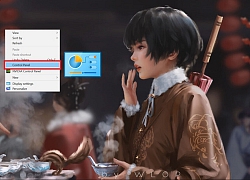 Nếu như bạn có nhu cầu cần sử dụng thường xuyên đến Control Panel, thế thì tại sao bạn không gắn hẳn công cụ này lên menu chuột phải cho tiện, thay vì mỗi lần muốn dùng cứ phải gõ từng chữ vào thanh Search của Windows phải không nào. Có thể có một số bạn sẽ nói là tại sao không gắn...
Nếu như bạn có nhu cầu cần sử dụng thường xuyên đến Control Panel, thế thì tại sao bạn không gắn hẳn công cụ này lên menu chuột phải cho tiện, thay vì mỗi lần muốn dùng cứ phải gõ từng chữ vào thanh Search của Windows phải không nào. Có thể có một số bạn sẽ nói là tại sao không gắn...
 Các thương hiệu lớn Trung Quốc rủ nhau rời xa Android?08:38
Các thương hiệu lớn Trung Quốc rủ nhau rời xa Android?08:38 iPhone có một tính năng không phải ai cũng biết00:36
iPhone có một tính năng không phải ai cũng biết00:36 Lý do bất ngờ khiến Windows 7 khởi động chậm chạp06:56
Lý do bất ngờ khiến Windows 7 khởi động chậm chạp06:56 Canh bạc AI của Apple nhằm 'hạ bệ' Samsung08:44
Canh bạc AI của Apple nhằm 'hạ bệ' Samsung08:44 Vì sao pin smartphone Android kém hơn sau khi cập nhật phần mềm02:20
Vì sao pin smartphone Android kém hơn sau khi cập nhật phần mềm02:20 Windows 11 chiếm bao nhiêu dung lượng ổ cứng?01:07
Windows 11 chiếm bao nhiêu dung lượng ổ cứng?01:07 5 điều nhà sản xuất smartphone không nói cho người mua08:58
5 điều nhà sản xuất smartphone không nói cho người mua08:58 One UI 7 đến với dòng Galaxy S2103:50
One UI 7 đến với dòng Galaxy S2103:50Tiêu điểm
Tin đang nóng
Tin mới nhất

Robot hình người vào nhà máy Trung Quốc

Qualcomm ra chip di động mới cho điện thoại tầm trung, nhấn mạnh vào AI

Netflix ứng dụng AI vào quảng cáo

CEO Microsoft: DeepSeek-R1 là mô hình AI đầu tiên có thể cạnh tranh ngang ngửa với OpenAI

Doanh nghiệp Việt Nam 'hứng' tới 40% số cuộc tấn công mật khẩu nhắm vào khu vực

Cuộc đua AI làm video thu hút giới khởi nghiệp, còn các nghệ sĩ lo lắng

Ra mắt dòng mô hình AI mạnh nhất dành cho người viết phần mềm

Người dùng điện thoại Android sẽ được nâng cấp tính năng chống lừa đảo

Nỗi ám ảnh thời lượng pin iPhone sẽ biến mất nhờ iOS 19

GS.TSKH Hồ Sĩ Thoảng: Khoa học công nghệ có vai trò mở đường, tạo đột phá

Sắp được dùng internet vệ tinh Starlink tại Việt Nam
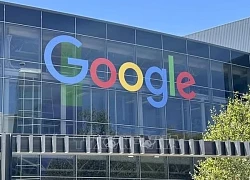
Google DeepMind công bố AI khoa học 'đột phá'
Có thể bạn quan tâm

Trịnh Sảng đã sinh con cho "sugar daddy", được đại gia lừa đảo "thưởng nóng" biệt thự và xe sang?
Sao châu á
21:04:45 17/05/2025
Mỹ có thể tốn hơn 1.500 tỷ USD lập lá chắn tên lửa siêu vượt âm
Thế giới
21:04:34 17/05/2025
Loạt TV thông minh mới của Xiaomi
Đồ 2-tek
21:01:16 17/05/2025
Bún – Idol livestream được yêu mến không chỉ vì sắc đẹp mà còn nhờ những hoạt động từ thiện ý nghĩa
Netizen
20:57:34 17/05/2025
Joaquin Phoenix bật khóc tại LHP Cannes
Hậu trường phim
20:55:36 17/05/2025
'Anh già" So Ji Sub tái xuất màn ảnh trong dự án 'khủng' của Netflix
Phim châu á
20:33:08 17/05/2025
Quản lý thị trường vào cuộc vụ TikToker Võ Hà Linh bị "tố" bán hàng phá giá
Tin nổi bật
19:57:34 17/05/2025
Đại tá Công an kể về 8 tiếng tìm kiếm 5 người bị vùi lấp ở dự án thủy điện
Pháp luật
19:50:35 17/05/2025
Hành trình đưa 'Lilo & Stitch' từ hoạt hình bước lên màn ảnh rộng
Phim âu mỹ
19:47:30 17/05/2025
Công Phượng 'đạo diễn' để Minh Vương ký hợp đồng tiền tỷ với Bình Phước
Sao thể thao
19:34:32 17/05/2025

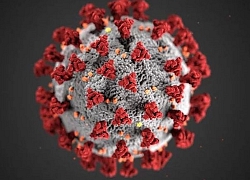 Chính phủ Mỹ phối hợp với các ông lớn công nghệ, sử dụng dữ liệu từ smartphone để ngăn chặn sự lan rộng của virus Corona
Chính phủ Mỹ phối hợp với các ông lớn công nghệ, sử dụng dữ liệu từ smartphone để ngăn chặn sự lan rộng của virus Corona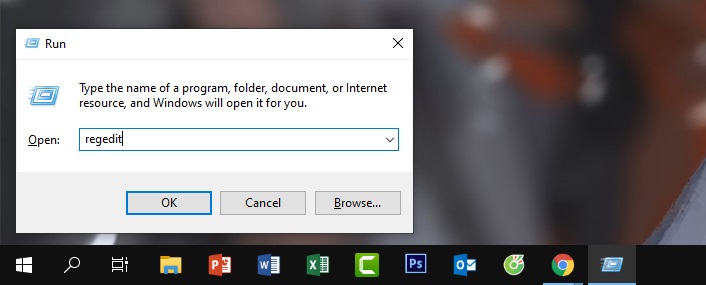
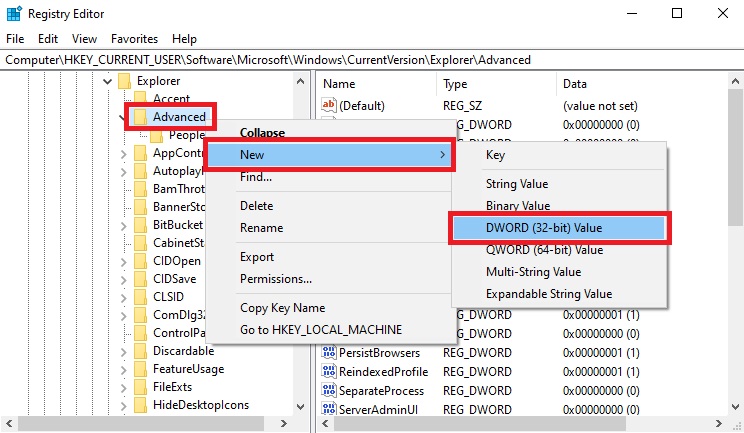
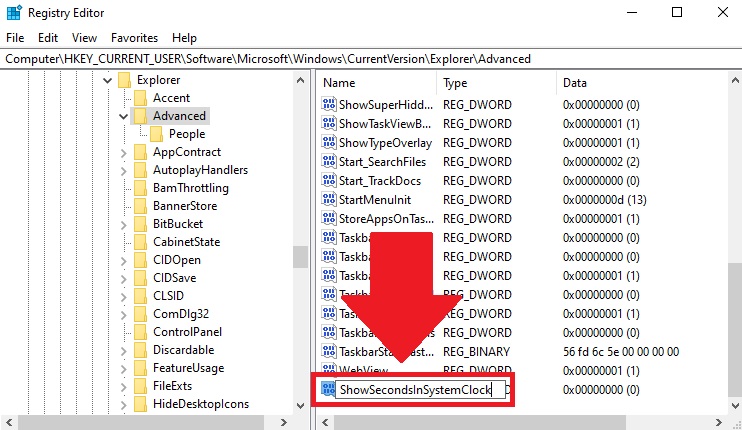
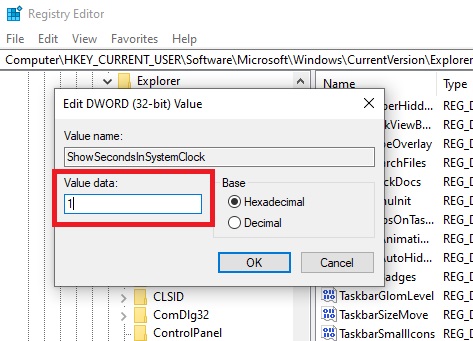

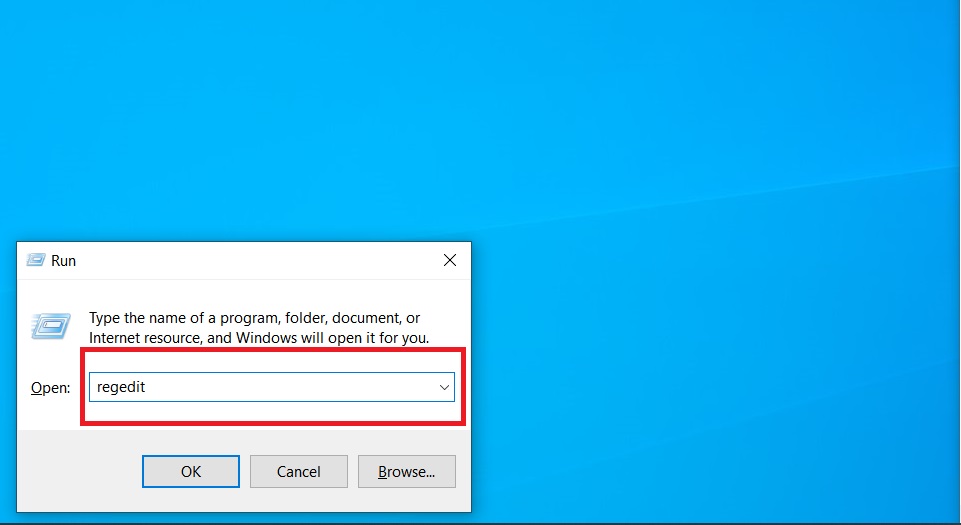

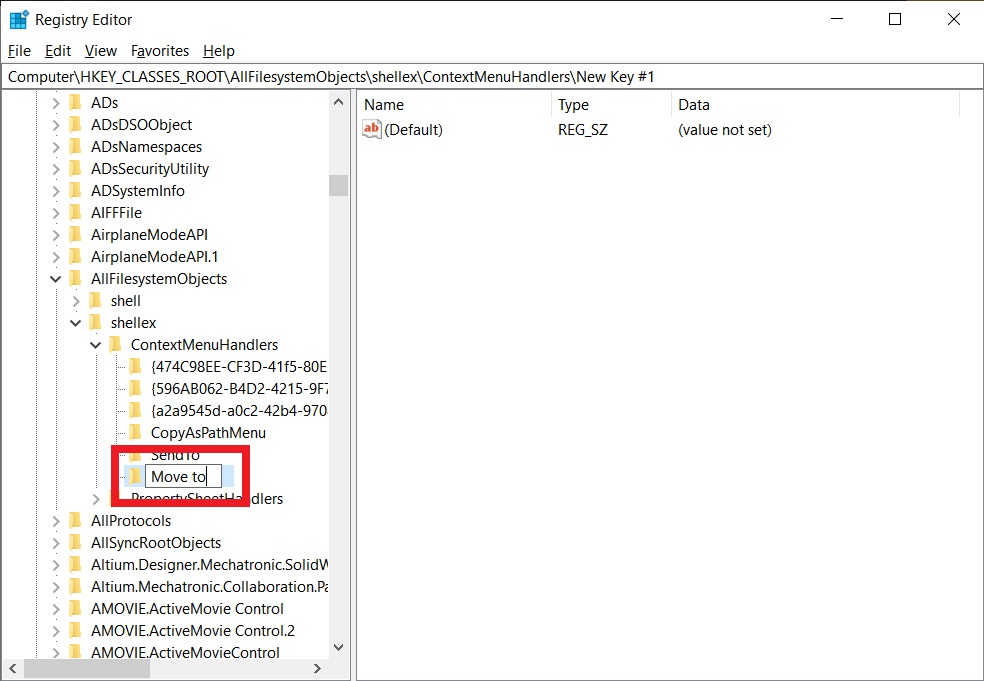
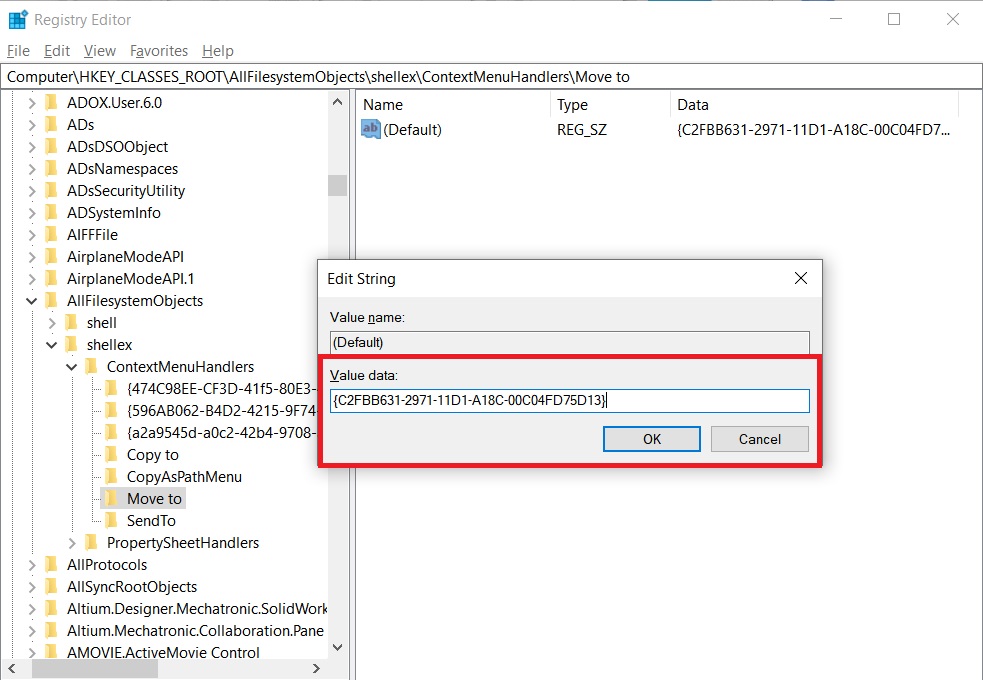
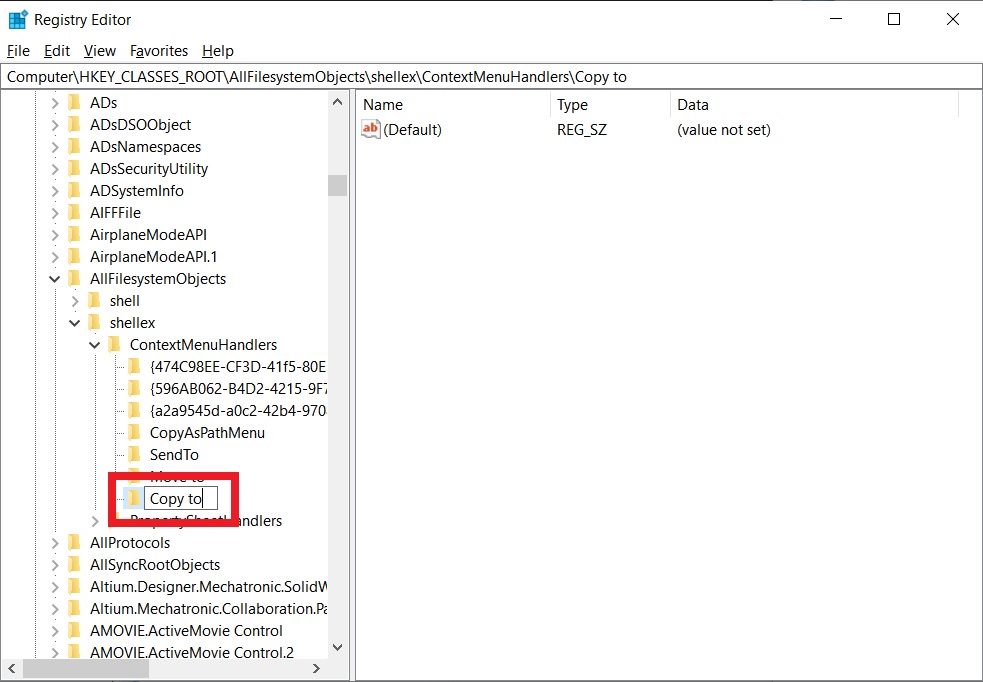
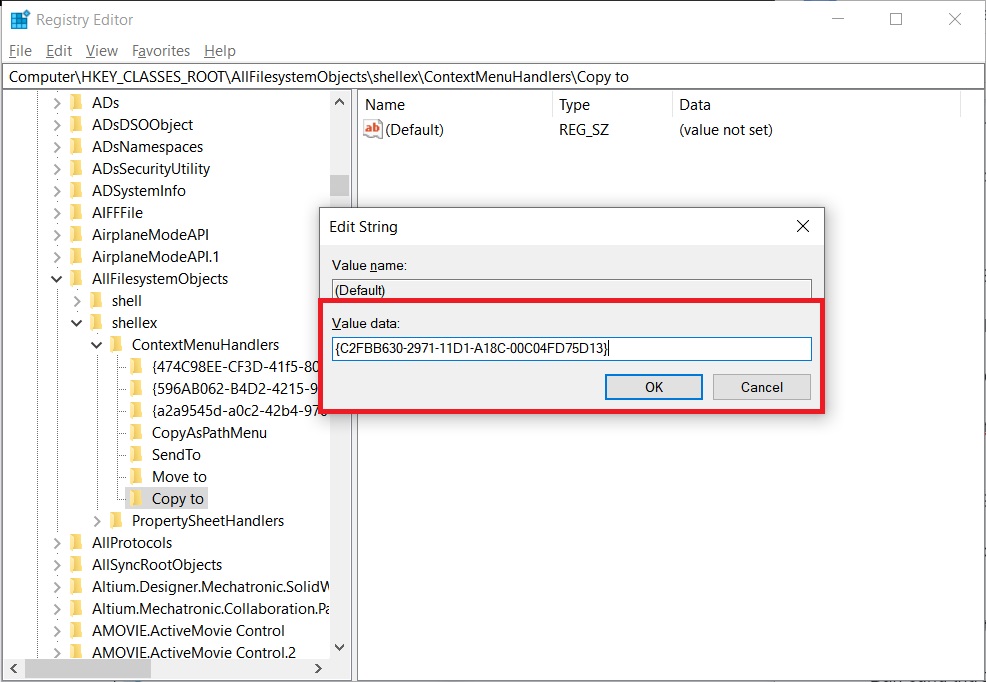
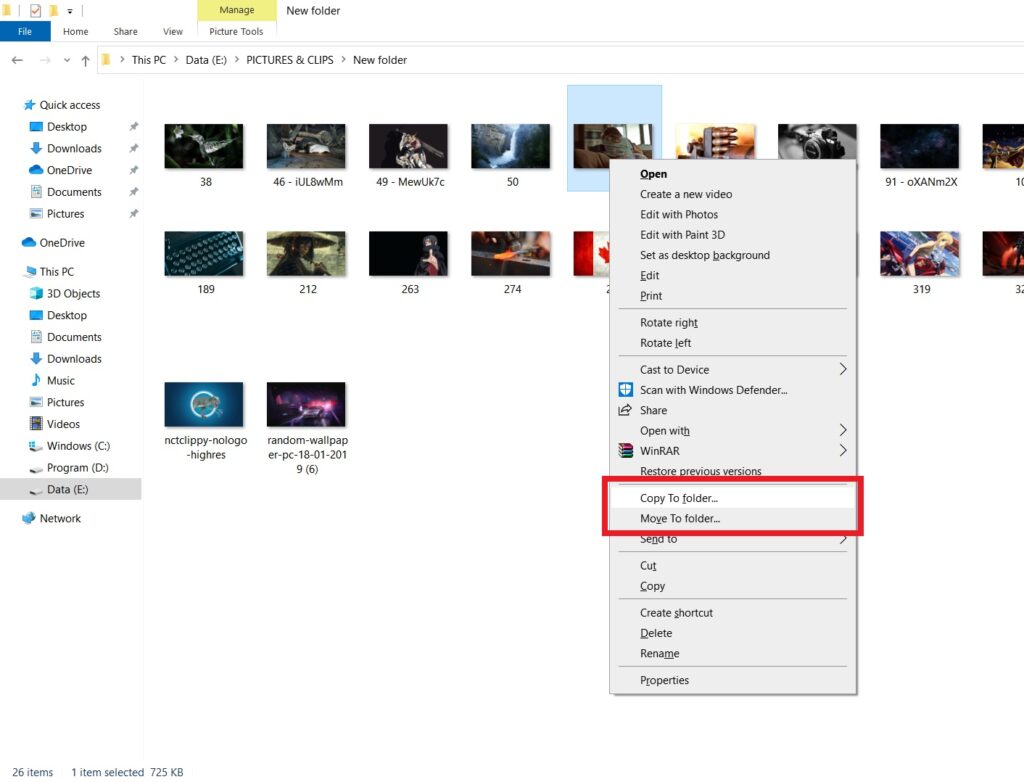

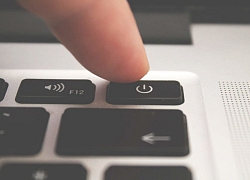 Mẹo giúp tắt máy siêu tốc trên Windows 10
Mẹo giúp tắt máy siêu tốc trên Windows 10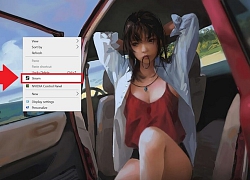 Mẹo mở nhanh ứng dụng bằng chuột phải trên Windows 10
Mẹo mở nhanh ứng dụng bằng chuột phải trên Windows 10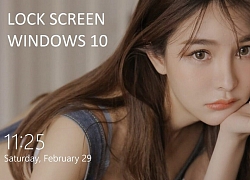 Hướng dẫn tắt màn hình khoá trên Windows 10, mở PC là đăng nhập được ngay
Hướng dẫn tắt màn hình khoá trên Windows 10, mở PC là đăng nhập được ngay Đây là tính năng gây ngạc nhiên của chuẩn Wi-Fi mới
Đây là tính năng gây ngạc nhiên của chuẩn Wi-Fi mới Tính năng bạn đang xài mỗi ngày này có khả năng làm lộ toàn bộ mật khẩu của bạn
Tính năng bạn đang xài mỗi ngày này có khả năng làm lộ toàn bộ mật khẩu của bạn Cùng tìm hiểu về Registry, công cụ toàn năng của Windows
Cùng tìm hiểu về Registry, công cụ toàn năng của Windows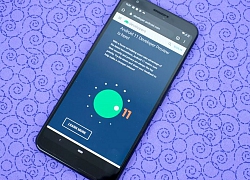 Mình mới lên Android 11 và đây là những tính năng mà mình đã trải nghiệm được
Mình mới lên Android 11 và đây là những tính năng mà mình đã trải nghiệm được
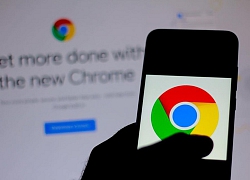 Google vừa cho hàng triệu người dùng lý do để bỏ Chrome
Google vừa cho hàng triệu người dùng lý do để bỏ Chrome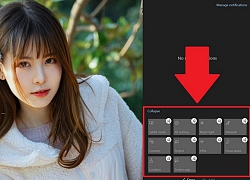 Mẹo tùy chỉnh tính năng "thao tác nhanh" trong Action Center trên Windows 10
Mẹo tùy chỉnh tính năng "thao tác nhanh" trong Action Center trên Windows 10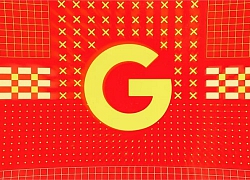 Tính năng Smart Compose giờ càng làm Google Docs trông giống Microsoft Word hơn nữa
Tính năng Smart Compose giờ càng làm Google Docs trông giống Microsoft Word hơn nữa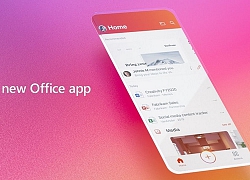
 Lần đầu chụp được ảnh cực quang trên sao Hỏa
Lần đầu chụp được ảnh cực quang trên sao Hỏa Apple chuẩn bị tung iPhone 'khác biệt nhất lịch sử'
Apple chuẩn bị tung iPhone 'khác biệt nhất lịch sử' Apple sẽ sử dụng AI để quản lý pin trên iPhone
Apple sẽ sử dụng AI để quản lý pin trên iPhone Top 4 camera Tapo ngoài trời bền đẹp, chất lượng cao
Top 4 camera Tapo ngoài trời bền đẹp, chất lượng cao Tin tặc dùng AI để dò mật khẩu người dùng
Tin tặc dùng AI để dò mật khẩu người dùng Netflix 'lột xác' giao diện sau 12 năm
Netflix 'lột xác' giao diện sau 12 năm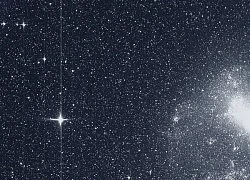 Các nhà thiên văn Australia phát hiện 5 hành tinh mới
Các nhà thiên văn Australia phát hiện 5 hành tinh mới Apple phát triển công nghệ hỗ trợ điều khiển thiết bị bằng tín hiệu não
Apple phát triển công nghệ hỗ trợ điều khiển thiết bị bằng tín hiệu não Tài xế cán chết nữ sinh 14 tuổi: Liệt nửa người, còn vỏ đạn li ti trong não
Tài xế cán chết nữ sinh 14 tuổi: Liệt nửa người, còn vỏ đạn li ti trong não Tài xế bị cha nữ sinh 'xử' ở Vĩnh Long: sống nửa đời còn lại như thực vật?
Tài xế bị cha nữ sinh 'xử' ở Vĩnh Long: sống nửa đời còn lại như thực vật? Đặc điểm nhận dạng nghi phạm sát hại Tổ trưởng an ninh trật tự cơ sở
Đặc điểm nhận dạng nghi phạm sát hại Tổ trưởng an ninh trật tự cơ sở Cô gái Phú Thọ mất tứ chi trong một tháng, được mẹ chăm như trẻ sơ sinh
Cô gái Phú Thọ mất tứ chi trong một tháng, được mẹ chăm như trẻ sơ sinh
 Dược Sĩ Tiến bị 'tóm' vì đồ giả, 'chồng' Hương Giang bị réo tên, chuyện gì đây?
Dược Sĩ Tiến bị 'tóm' vì đồ giả, 'chồng' Hương Giang bị réo tên, chuyện gì đây? Bộ Y Tế "sờ gáy" Đoàn Di Băng lần 2, thu hồi toàn bộ lô kem chống nắng
Bộ Y Tế "sờ gáy" Đoàn Di Băng lần 2, thu hồi toàn bộ lô kem chống nắng

 Vụ vợ bị chồng 'xử' tại chỗ làm ở Hải Dương: hé lộ động cơ gây án sốc
Vụ vợ bị chồng 'xử' tại chỗ làm ở Hải Dương: hé lộ động cơ gây án sốc Hiệu trưởng trường mẫu giáo lấy trộm đồ: Cho thôi chức và ra khỏi đảng
Hiệu trưởng trường mẫu giáo lấy trộm đồ: Cho thôi chức và ra khỏi đảng Cô gái bị đánh gục trong quán cà phê ở TPHCM yêu cầu bồi thường 900 triệu
Cô gái bị đánh gục trong quán cà phê ở TPHCM yêu cầu bồi thường 900 triệu Máy đo nồng độ cồn mới của CSGT Hà Nội có thể ghi nhận hình ảnh người thổi
Máy đo nồng độ cồn mới của CSGT Hà Nội có thể ghi nhận hình ảnh người thổi
 Người phụ nữ chết ngay tại ngân hàng vì ốm nặng cũng phải ra tận nơi rút tiền
Người phụ nữ chết ngay tại ngân hàng vì ốm nặng cũng phải ra tận nơi rút tiền Căng: Điều tra khẩn Trần Kiều Ân và hơn 20 sao hạng A Trung Quốc, "công chúa Cello" bị liệt vào tội đặc biệt
Căng: Điều tra khẩn Trần Kiều Ân và hơn 20 sao hạng A Trung Quốc, "công chúa Cello" bị liệt vào tội đặc biệt Chủ tịch Công ty dược Sơn Lâm hối lộ hơn 71 tỷ đồng để trót lọt đưa thuốc vào bệnh viện
Chủ tịch Công ty dược Sơn Lâm hối lộ hơn 71 tỷ đồng để trót lọt đưa thuốc vào bệnh viện Chồng Hồ Quỳnh Hương chính thức lộ mặt, danh tính khiến cộng đồng mạng dậy sóng
Chồng Hồ Quỳnh Hương chính thức lộ mặt, danh tính khiến cộng đồng mạng dậy sóng